电脑重装系统下载到u盘步骤教程
- 时间:2022年09月15日 15:13:00 来源:魔法猪系统重装大师官网 人气:18670
简介:现在是讲求高速率的社会,电脑系统安装也是一样.如果用U盘安装系统,不管是ghost系统还是原版系统,都能轻松安装,但是一些电脑小白还不懂怎么样U盘装系统,我们只要将U盘做成启动盘,然后再设置电脑开机从U盘启动就行了,下面让我就以大白菜和win7为例,来带大家一起了解电脑重装系统下载到u盘步骤教程.
工具/原料:
1、操作系统:win7、win10
2、4G及以上U盘:u盘启动制作教程
3、启动设置:怎么设置开机从U盘启动
具体步骤如下:
1、从网上下载你所需要的操作系统,WIN7或WIN10。
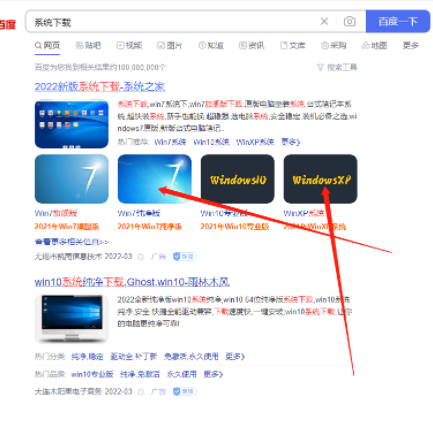
2、从另一台电脑里制作好U盘启动秀,并将下载好的系统ISO文件复制到到U盘GHO目录下。
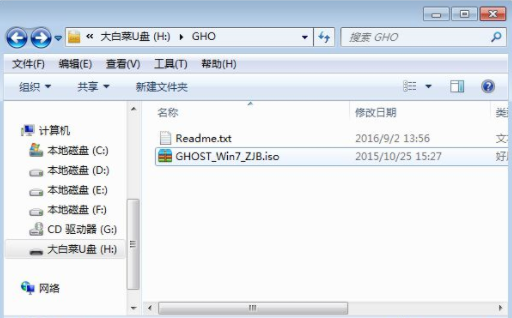
3、按电脑种类来设置U盘启动项,一般都是重启后按F12、F11、Esc等快捷键打开启动菜单,选择U盘选项回车
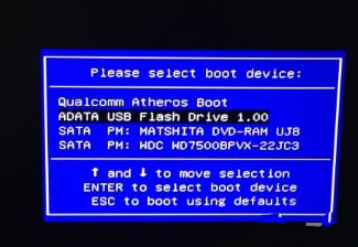
4、启动进入大白菜U盘主菜单,在列表中按上下方向键选择进入启动pe系统;
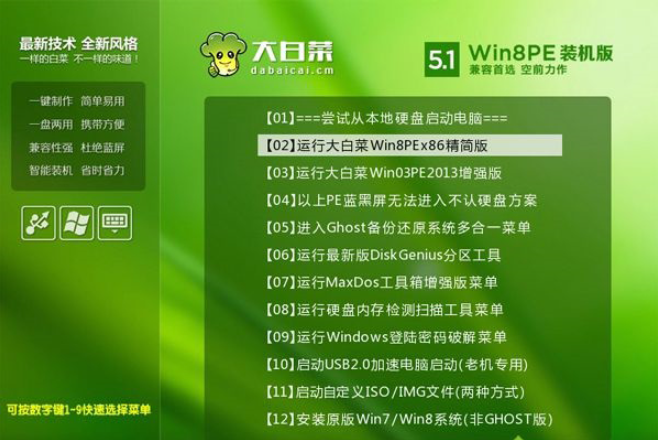
5、进入pe系统之后,双击打开【大白菜一键装机】,GHO WIN ISO映像路径选择系统iso镜像,安装工具会自动提取到gho文件,点击下拉框,选择要安装的gho文件;
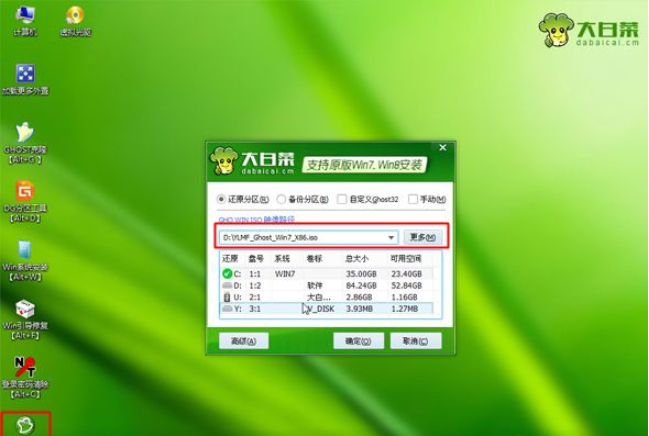
6、点击“还原分区”,选择系统安装位置,一般是C盘,或者根据“卷标”或磁盘的大小来选择,最后点击确定;
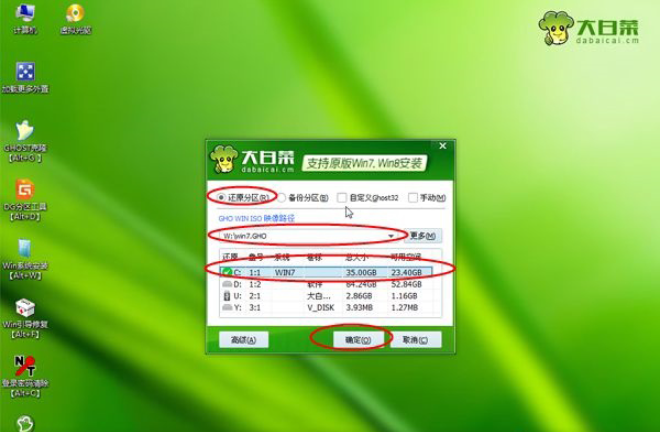
7、弹出提示框,按你自己的需求勾选“完成后重启”和“引导修复”,点击是立即执行系统还原;

8、系统会自动完成安装,并进行自动配置和激活操作;重新启动后进入全新系统桌面,通过U盘装系统的过程就全部结束了,系统是永久激活,大家无需再激活。

总结:
以上就是用U盘重新安装系统的全部步骤,简单快速,希望对大家有所帮助!
电脑重装系统下载,电脑重装系统下载到u盘,电脑重装系统下载到u盘教程








